Suchen Sie einen Anwendungsstarter mit Unterstützung für mehrere Monitore, um Programme sowohl von primären als auch von sekundären Monitoren aus zu starten? Startleiste ist eine frisch gebackene Open Source-AnwendungStartprogramm, das eine Reihe von Funktionen mit der Option hostet, Befehlsargumente anzugeben, um das Funktionsverhalten der am häufigsten verwendeten Anwendungen anzupassen. Das Besondere an anderen verfügbaren Anwendungsstartern ist, dass sie das Einrichten mehrerer Monitore unterstützen. Über die Konfigurationskonsole können Sie den Anzeigemonitor angeben, von dem aus Sie das Menü für den Zugriff auf die angegebenen Anwendungen öffnen möchten. Wie bei jedem anderen App-Launcher können Untermenüs zum Organisieren von Anwendungen in verschiedenen Gruppen erstellt werden. Abgesehen von menüspezifischen Anpassungen enthält es zahlreiche Optionen zum Festlegen der Deckkraft der Startleiste und der Größe der Startleiste sowie des Optionsmenüs. Das gleichzeitige Starten mehrerer Anwendungen wird leider nicht unterstützt. Sie können jedoch eine Batch-Skriptdatei erstellen, die den Speicherort Ihrer Apps enthält, und diese dem Menü hinzufügen. Es enthält auch eine Option zum Festlegen der Prozesspriorität der Anwendung, die bei jedem Start über die Startleiste auf die Anwendung angewendet wird.
Bevor Sie die Startleiste verwenden, um auf dieÖffnen Sie in der Taskleiste das Fenster Einstellungen. Hier können Sie Setup-Optionen für mehrere Monitore konfigurieren und Anwendungen angeben, die Sie über die Startleiste starten möchten. Wählen Sie aus, um Anwendungen zur Launchbar hinzuzufügen Speisekarte Registerkarte und klicken Sie auf das Symbol zum Hinzufügen eines Programms (zweite vonoben) im Symbolfeld rechts. Geben Sie den Namen ein, den Sie für die Anwendung festlegen möchten, fügen Sie den Pfad der Anwendung hinzu, indem Sie einfach auf die Schaltfläche zum Durchsuchen klicken, geben Sie ggf. Argumente für die Anwendung ein, und legen Sie dann die Verarbeitungspriorität der Anwendung fest. Sobald alles eingerichtet ist, klicken Sie auf Übernehmen. Nachdem Sie die Anwendungspfade hinzugefügt haben, ordnen Sie die Anwendungsliste mithilfe der Aufwärts- und Abwärtsschaltflächen neu an. Das Hinzufügen eines Untermenüs zum Starten des Barmenüs ist einfach. Schlagen Sie einfach die Ordner hinzufügen Symbol und geben Sie den Namen des Menüs ein. Einmal erstellt, können Sie Anwendungen hinzufügen und in Ihrem Untermenü neu anordnen.

Die Registerkarte Allgemein zeigt das Layout der verbundenenMonitore anzeigen. Hier können Sie die Bildschirmkanten auswählen, an denen die Startleiste platziert werden soll, die Deckkraft der Leiste festlegen und die Menügröße festlegen. Vielleicht ist der bemerkenswerteste Aspekt der Anwendung, dass Sie damit mehrere Bildschirmränder für Ihre Anzeigemonitore festlegen können. Beispielsweise können Sie den rechten Rand des primären Monitors festlegen und die Optionen Oben, Rechts und Links des anderen angeschlossenen Monitorbildschirms auswählen. An den angegebenen Seiten des Bildschirms wird ein roter Balken angezeigt, mit dem Sie die Startleiste für den Zugriff auf Anwendungen aufrufen können.
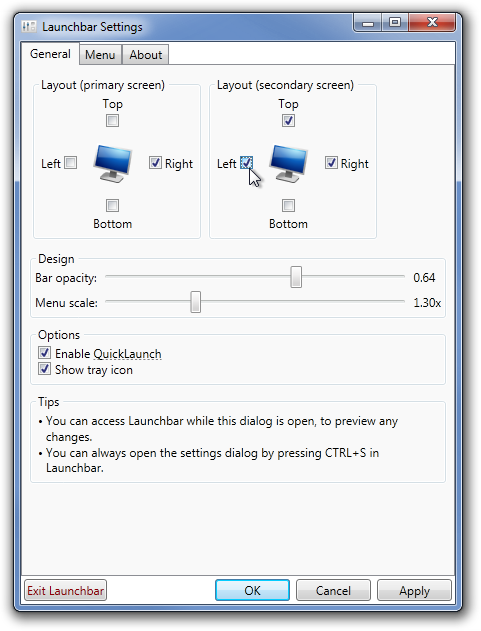
Klicken Sie auf OK, um die Einstellungen zu übernehmen und das Dialogfeld zu schließen. Bewegen Sie sich nun zum angegebenen Bildschirmrand und rechts neben die rote Leiste, um die Startleiste aufzurufen.
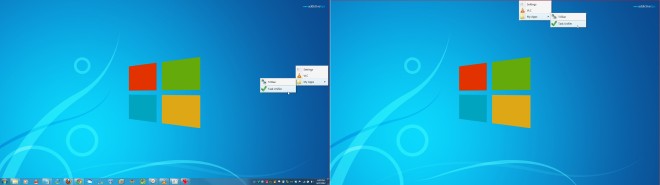
Launchbar ist eine tragbare Anwendung, die unter Windows XP, Windows Vista und Windows 7 funktioniert, sofern Sie .NET Framework 4.5 installiert haben.
Laden Sie die Launchbar herunter













Bemerkungen